目 录
技巧1、单元格内强制换行
技巧2、锁定标题行
技巧3、打印标题行
技巧4、查找重复值
技巧5、删除重复值
技巧6、快速输入对号√
技巧7、万元显示
技巧8、隐藏0值
技巧9、隐藏单元格所有值。
技巧10、单元格中输入00001
技巧11、按月填充日期
技巧12、合并多个单元格内容
技巧13、防止重复录入
技巧14、公式转数值
技巧15、小数变整数
技巧16、快速插入多行
技巧17、两列互换
技巧18、批量设置求和公式
技巧19、同时查看一个excel文件的两个工作表。
技巧20、同时修改多个工作表
技巧21、恢复未保存文件
技巧22、给excel文件添加打开密码
技巧23、快速关闭所有excel文件
技巧24、制作下拉菜单
技巧25、二级联动下拉
技巧27、删除空白行
技巧28、表格只能填写不能修改
技巧29、文字跨列居中显示
技巧30、批注添加图片
技巧31、批量隐藏和显示批注
技巧32、解决数字不能求和
技巧33、隔行插入空行
技巧34、快速调整最适合列宽
技巧35、快速复制公式
技巧36、合并单元格筛选
技巧1、单元格内强制换行
在单元格中某个字符后按alt+回车键,即可强制把光标换到下一行中。
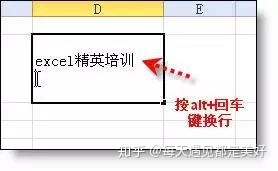
技巧2、锁定标题行
选取第2行,视图 - 冻结窗格 - 冻结首行(或选取第2行 - 冻结窗格)冻结后再向下翻看时标题行始终显示在最上面。

技巧3、打印标题行
如果想在打印时每一页都显示标题,页面布局 - 打印标题 - 首端标题行:选取要显示的行
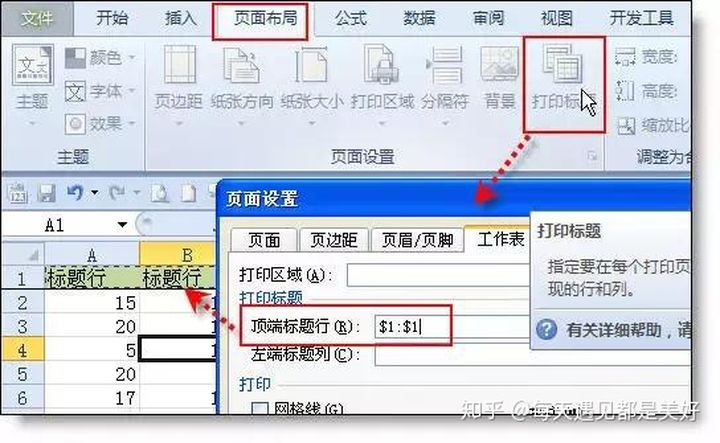
技巧4、查找重复值
选取数据区域 - 开始 - 条件格式 - 突出显示单元格规则 - 重复值。
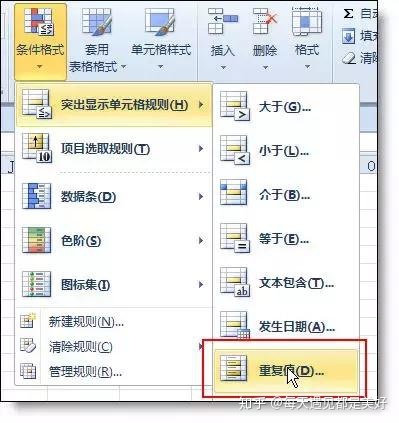
显示效果:

技巧5、删除重复值
选取含重复值的单元格区域,数据 - 删除重复值。
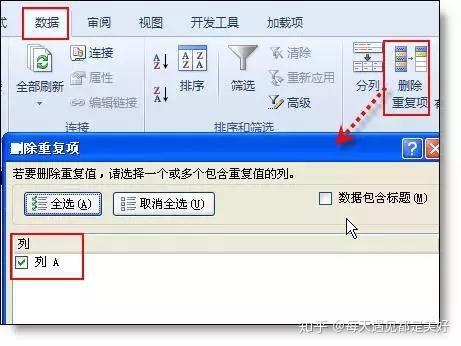
技巧6、快速输入对号√
在excel中输入符号最快的方式就是利用 alt+数字 的方式,比如输入√,你可以:
按alt不松,然后按小键盘的数字键: 41420
技巧7、万元显示
在一个空单元格输入10000(建议设置数字格式和边框) - 复制它 - 选择性粘贴 - 运算:除
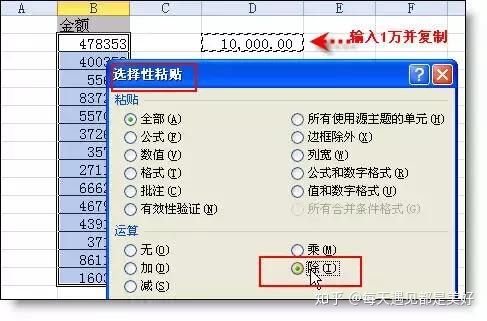
转换后
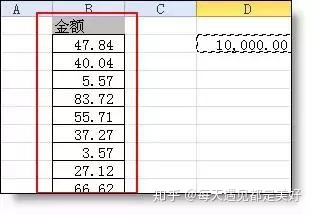
技巧8、隐藏0值
表格中的0值如果不想显示,可以通过:文件 - excel选项 - 高级 - 在具有零值的单元格
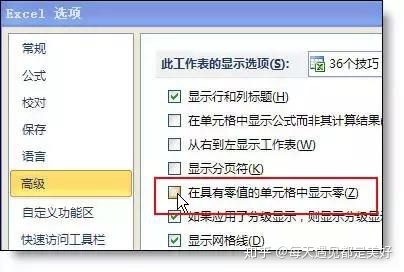
技巧9、隐藏单元格所有值。
如果要隐藏单元格的值,选取该区域,右键 - 设置单元格格式 - 数字 - 自定义 - 右侧文本框中输入三个分号 ;;;
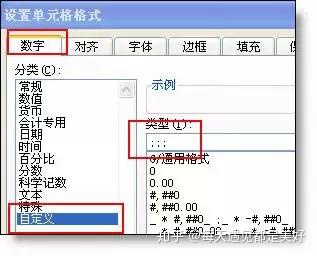
技巧10、单元格中输入00001
如果在单元格中输入以0开头的数字,可以输入前把格式设置成文本格式,如果想固定位数(如5位)不足用0补齐,可以:
选取该区域,右键 - 设置单元格格式 - 数字 - 自定义 - 右侧文本框中输入 00000
输入1即可显示00001
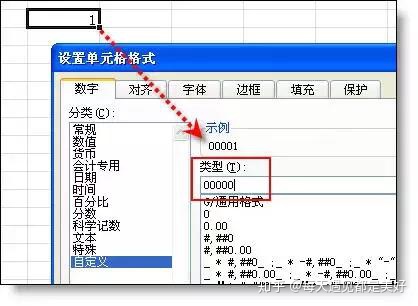
技巧11、按月填充日期
日期所在单元格向下拖动复制后,打开粘贴列表,选取"以月填充"
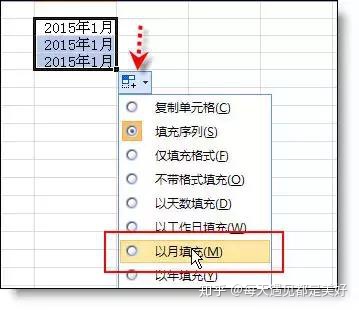
技巧12、合并多个单元格内容
把列宽调整成能容易合并后字符,然后选取合并的区域 - 开始 - 填充 - 两端对齐
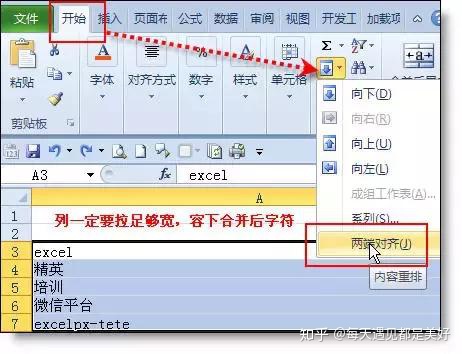
合并后:
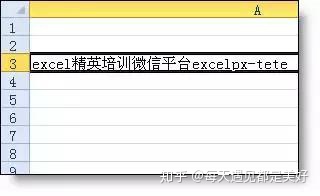
技巧13、防止重复录入
选取要防止重复录入的单元格区域,数据 - 有效性 - 自定义 - 公式:
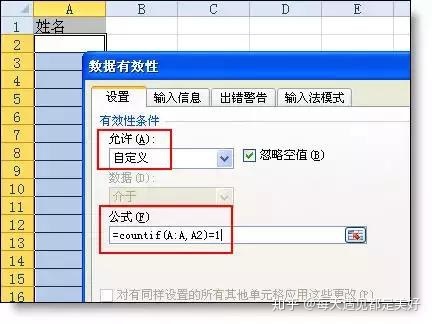
如果重复录入,会提示错误并清除录入内容
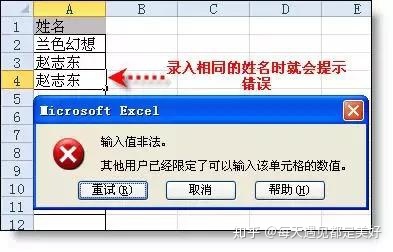
技巧14、公式转数值
选取公式所在区域,复制 - 粘贴 - 粘贴为数值
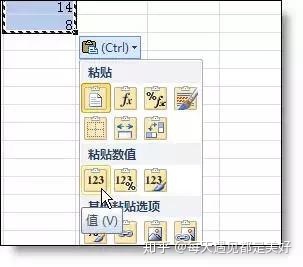
技巧15、小数变整数
选取数字区域,ctrl+h打开替换窗口,查找 .* ,替换留空 然后点全部替换即可。
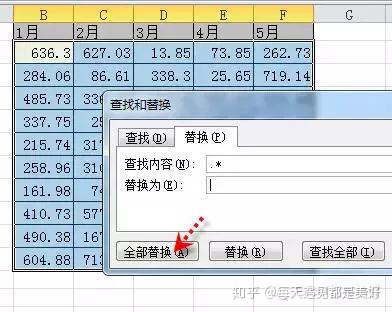
技巧16、快速插入多行
当你选取行并把光标放在右下角,按下shift键时,你会发现光标会变成如下图所示形状。
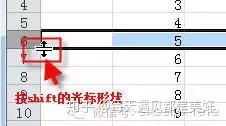
这时你可以向拖拉

你会发现你拖多少行,就会插入多少个空行。这种插入方法比选取一定数量的行再插入更加灵活。
技巧17、两列互换
在下面的表中,选取C列,光标放在边线处,按shift同时按下鼠标左键不松,拖动到B列前面,当B列前出现虚线时,松开鼠标左键即完成互换。
放在边线
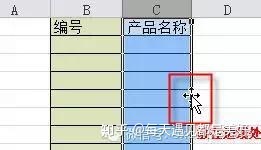
按左键不松拖动到B列前
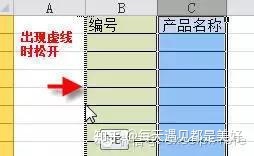
完成

技巧18、批量设置求和公式
选取包括黄色行列的区域,按alt 和 = (按alt键不松再按等号)即可完成求和公式的输入。
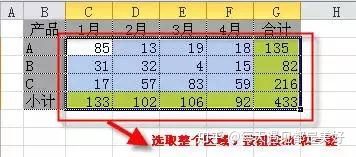
技巧19、同时查看一个excel文件的两个工作表
视图 - 新建窗口

设置重排窗口

排列方式
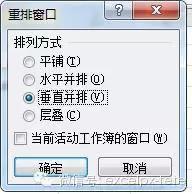
重排后效果

End.
作者:Hello会计
本文为转载分享,如果涉及作品、版权和其他问题,请联系我们第一时间删除(微信号:lovedata0520)
更多文章前往首页浏览http://www.itongji.cn/
- 我的微信公众号
- 微信扫一扫
-

- 我的微信公众号
- 微信扫一扫
-



评论